
Sommario:
- Passaggio 1: HackerBox 0025: contenuto della confezione
- Passaggio 2: esprimi te stesso con i dispositivi indossabili
- Passaggio 3: LED Star indossabile
- Passaggio 4: kit di badge nominativi per il colore ciclico
- Fase 5: Teoria del funzionamento del badge nominativo
- Passaggio 6: assemblaggio del kit badge con nome
- Passaggio 7: Digispark
- Passaggio 8: Digispark come USB Rubber Ducky
- Passaggio 9: CJMCU LilyTiny e NeoPixels
- Passaggio 10: USBasp - Programmatore USB Atmel AVR
- Passaggio 11: Kit indossabile BitHead ATtiny85
- Passaggio 12: Assemblaggio indossabile BitHead
- Passaggio 13: Programmazione indossabile BitHead
- Passaggio 14: Mini badge per PCB BitHead
- Passaggio 15: hackerare il pianeta
- Autore John Day [email protected].
- Public 2024-01-30 10:03.
- Ultima modifica 2025-01-23 14:49.

Flair Ware - Questo mese, gli hacker HackerBox stanno costruendo una varietà di stile elettronico da utilizzare come indossabili, demo o persino ornamenti per le vacanze. Questo Instructable contiene informazioni per lavorare con HackerBox # 0025, che puoi raccogliere qui fino ad esaurimento scorte. Inoltre, se desideri ricevere un HackerBox come questo direttamente nella tua casella di posta ogni mese, iscriviti a HackerBoxes.com e unisciti alla rivoluzione!
Argomenti e obiettivi di apprendimento per HackerBox 0025:
- Assemblare un semplice circuito stampato a bottone con LED auto-lampeggianti
- Esplora gli oscillatori analogici in cascata per implementare un badge nominativo indossabile
- Sperimenta con più dispositivi Digispark per progetti Arduino in miniatura
- Interconnettere i moduli LilyPad indossabili, inclusi i LED a colori NeoPixel
- Programmare i microcontrollori ATtiny85 vuoti utilizzando USBasp
HackerBoxes è il servizio di box in abbonamento mensile per l'elettronica fai da te e la tecnologia informatica. Siamo hobbisti, maker e sperimentatori. Siamo i sognatori dei sogni. HACK IL PIANETA!
Passaggio 1: HackerBox 0025: contenuto della confezione

- HackerBoxes #0025 Scheda di riferimento da collezione
- Kit indossabile stella LED
- Kit di badge nominativi colorati in bicicletta
- Kit indossabile BitHead ATtiny85
- Digispark DevBoard collegabile
- Microcontrollore ATtiny85 8DIP extra
- Modulo CJMCU LilyTiny Digispark
- Tre moduli LilyPad NeoPixel
- Modulo a bottone LilyPad
- Celle a bottone al litio CR2032
- Programmatore USB USBasp Atmel AVR
- Scheda di prototipazione verde 4x6cm
- Retro delle spille da bavero
- Guaina termoretraibile - Varietà da 100 pezzi
- Scatola del progetto di latta
- Decalcomania esclusiva HackerBoxes
- Esclusivo berretto in maglia HackerBoxes
Alcune altre cose che saranno utili:
- Saldatore, saldatore e strumenti di saldatura di base
- Computer per l'esecuzione di strumenti software
Soprattutto, avrai bisogno di un senso di avventura, spirito fai-da-te e curiosità da hacker. L'elettronica fai-da-te hardcore non è una ricerca banale e non la stiamo annacquando per te. L'obiettivo è il progresso, non la perfezione. Quando persisti e ti godi l'avventura, una grande soddisfazione può derivare dall'apprendimento di nuove tecnologie e, si spera, dal far funzionare alcuni progetti. Ti suggeriamo di fare ogni passo lentamente, prestando attenzione ai dettagli e non esitando mai a chiedere aiuto.
DOMANDE FREQUENTI: Abbiamo bisogno di un grande favore da parte dei membri di HackerBox là fuori. Ti preghiamo di dedicare qualche minuto a rivedere le FAQ sul sito Web HackerBoxes prima di contattare l'assistenza. Anche se ovviamente vogliamo aiutare tutti i membri quanto necessario, la maggior parte delle nostre e-mail di supporto riguardano semplici problemi amministrativi che sono affrontati molto chiaramente nelle FAQ. Grazie per la comprensione!
Passaggio 2: esprimi te stesso con i dispositivi indossabili

Dobbiamo parlare del tuo talento. L'elettronica indossabile può essere un modo appariscente per conoscere la miniaturizzazione, la riduzione della potenza e il layout estetico del PCB. Puoi davvero esprimerti con progetti come questi. Indossali, decora il tuo spazio di lavoro o addirittura usali come ornamenti per le vacanze. Diventa creativo e condividi il tuo paese delle meraviglie invernale indossabile con il mondo!
Passaggio 3: LED Star indossabile

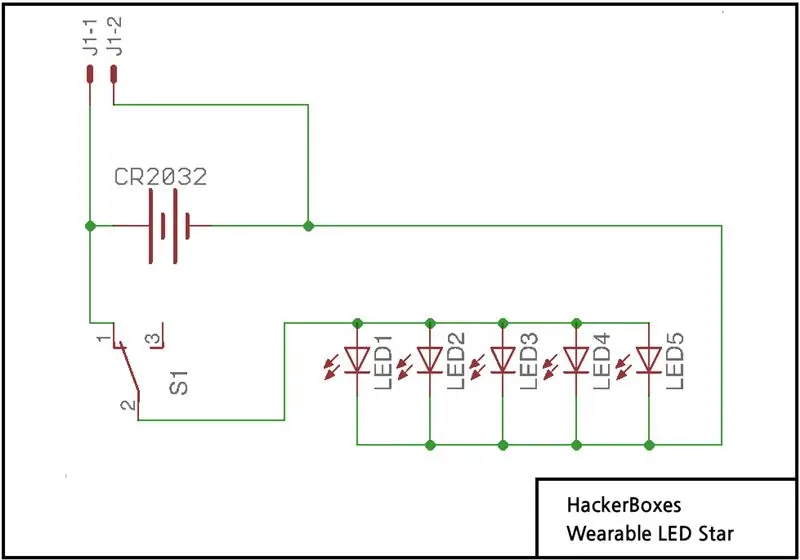
Cominciamo con un esempio abbastanza elegante nella sua semplicità. Questo design presenta cinque LED da 5 mm auto-lampeggianti. Poiché questi LED lampeggiano automaticamente, non è necessario alcun circuito di controllo esterno. Le uniche altre parti sono una clip a bottone CR2032 e un interruttore on/off.
Assemblaggio: orientare la clip della cella a bottone e i cinque LED secondo i contrassegni sulla serigrafia del PCB. Notare che ogni LED ha un "lato piatto" mostrato sulla scheda. Prima di posizionare la clip della batteria, stagnare completamente tutti e tre i pad con saldatura. Anche se nulla viene saldato al pad centrale, un po' di stagnatura aiuta a costruire un po' il pad per garantire un buon contatto con la superficie negativa della cella a bottone. Dopo la saldatura, azionare più volte l'interruttore per eliminare i contatti da detriti o ossidazione.
Passaggio 4: kit di badge nominativi per il colore ciclico
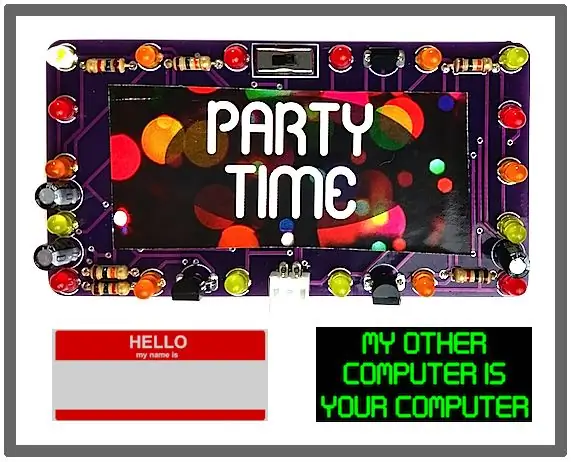

Questo badge nominativo in miniatura presenta diciotto LED con cicli di colore controllati interamente da oscillatori analogici. Questo design analogico ci ricorda che i microcontrollori, per quanto li amiamo, non sono sempre necessari per ottenere risultati interessanti. L'assieme del circuito stampato completato può essere indossato come un badge nominativo lampeggiante.
Contenuto del kit:
- Circuito stampato viola personalizzato
- Due clip per celle a bottone CR2032
- Sei LED ROSSI da 3 mm
- Sei LED arancioni da 3 mm
- Sei LED gialli da 3 mm
- Tre transistor NPN 9014
- Tre condensatori da 47uF (si noti che c'è anche un condensatore da 10uF)
- Tre resistori da 1K ohm (marrone-nero-rosso)
- Tre resistori da 10K ohm (marrone-nero-arancio)
- Interruttore a scorrimento
- Presa JST-PH con codino
- Decalcomania con tre facce del segno intercambiabili
Fase 5: Teoria del funzionamento del badge nominativo
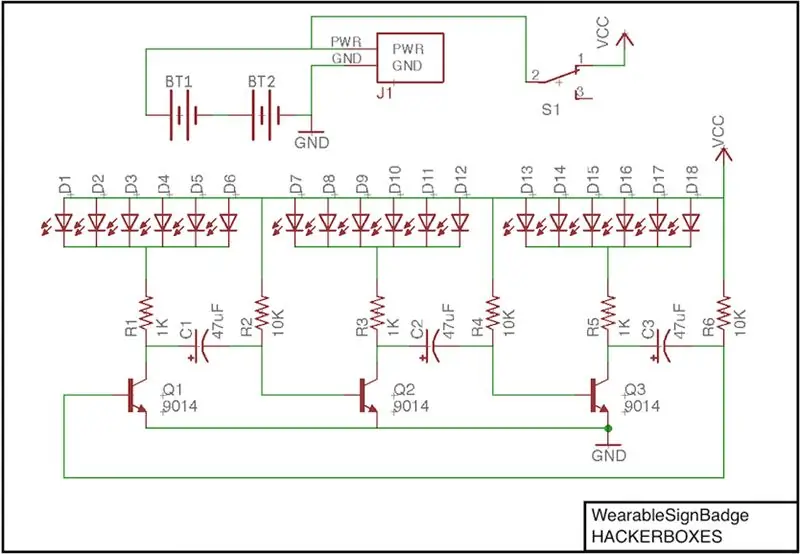
Il design presenta tre oscillatori in cascata per controllare il ciclo di colore dei LED. Ciascuno dei resistori da 10K e dei condensatori da 47uF forma un oscillatore RC che spinge periodicamente il transistor associato. I tre oscillatori RC sono collegati in cascata in una catena per mantenerli fuori fase, il che fa apparire casuale il lampeggio attorno al segno. Quando il transistor è "acceso", la corrente passa attraverso il suo banco di 6 LED e il loro resistore di limitazione della corrente da 1K, facendo lampeggiare quel banco di 6 LED.
Ecco una bella spiegazione del concetto di base utilizzando un singolo stadio (un oscillatore e un transistor).
Passaggio 6: assemblaggio del kit badge con nome
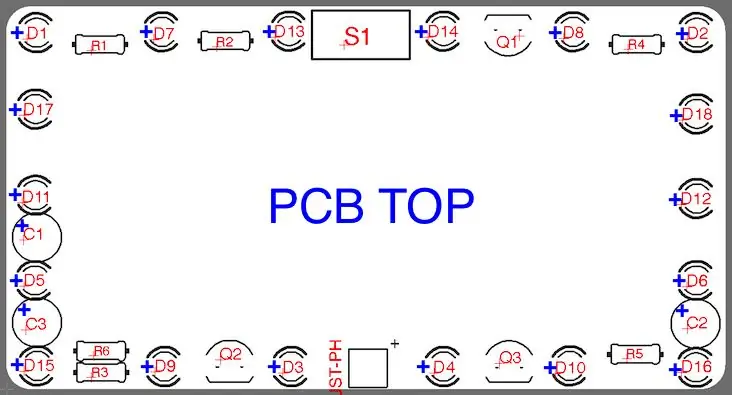
Utilizzare lo schema e il diagramma di posizionamento del PCB durante l'assemblaggio del kit badge nominativo.
Ci sono due diversi valori di resistori. Non sono intercambiabili. Per mantenerli dritti, annotare i valori sullo schema e i codici articolo sul diagramma di posizionamento. I resistori non sono polarizzati. Possono essere inseriti in entrambe le direzioni.
Notare che ci sono tre "banchi" di LED D1-D6, D7-D12 e D13-D18. Ogni banco dovrebbe essere tutto di un colore per bilanciare il carico corrente e anche per un bell'effetto visivo. Ad esempio, i LED D1-D6 potrebbero essere tutti rossi, D7-D12 tutti arancioni e D13-D18 tutti gialli.
I condensatori sono polarizzati. Notare il segno "+" sul diagramma di posizionamento e il segno "-" sul condensatore stesso. Questi indicano pin opposti, ovviamente.
I LED sono anche polarizzati. Notare il segno "+" sul diagramma di posizionamento. Il pin lungo del LED dovrebbe trovarsi in quel foro "+". Il "lato piatto" del LED deve essere adiacente all'ALTRO foro.
Stagnare completamente tutti e tre i pad per ciascuna delle clip delle pile a bottone con saldatura. Anche se nulla viene saldato ai pad centrali, la stagnatura aiuta a costruire il pad per garantire un buon contatto con la rispettiva pila a bottone.
Dopo la saldatura, azionare più volte l'interruttore per eliminare i contatti da detriti o ossidazione.
Una delle decalcomanie può essere apposta al centro del badge nominativo completato.
Pin Backings o Magneti possono essere incollati sul retro del badge.
Fare attenzione a non cortocircuitare le due clip delle pile a bottone mentre si indossa il badge.
Passaggio 7: Digispark
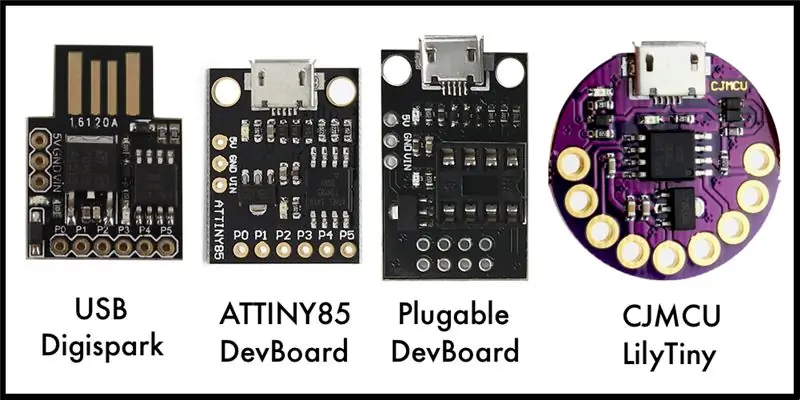
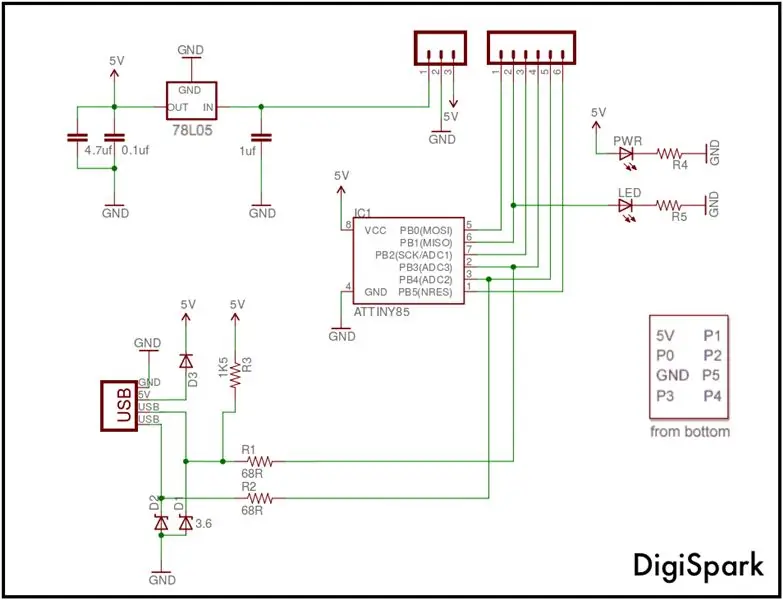
Digispark è un progetto open source originariamente finanziato tramite Kickstarter. È una scheda Arduino compatibile super-miniatura basata su ATtiny che utilizza Atmel ATtiny85. L'ATtiny85 è un microcontrollore a 8 pin che è un cugino stretto del tipico chip Arduino, l'ATMega328P. L'ATtiny85 ha circa un quarto della memoria e solo sei pin I/O. Tuttavia, può essere programmato dall'IDE Arduino e può ancora eseguire il codice Arduino senza intoppi.
Essendo un design open source, ci sono molte varianti sul Digispark. Alcuni dei più comuni sono mostrati qui. Lavoreremo con un paio di questi.
La revisione dello schema dovrebbe immediatamente far sorgere la domanda: "Dov'è il chip USB?"
Micronucleus è il pezzo di magia che consente al design di Digispark di funzionare senza un chip di interfaccia USB. Micronucleus è un bootloader progettato per microcontrollori AVR ATtiny con un'interfaccia USB minima, uno strumento di caricamento del programma basato su libusb multipiattaforma e una forte enfasi sulla compattezza del bootloader. È di gran lunga il bootloader USB più piccolo per l'AVR ATtiny.
DRIVER LIBUSB
libusb è una libreria C che fornisce l'accesso generico ai dispositivi USB. È pensato per essere utilizzato dagli sviluppatori per facilitare la produzione di applicazioni che comunicano con l'hardware USB. La funzionalità di libusb dovrebbe essere automaticamente disponibile su Linux e OSX. Potrebbe essere necessario un driver, come zadig, per le macchine Windows.
Passaggio 8: Digispark come USB Rubber Ducky

USB Rubber Ducky è uno degli strumenti preferiti dagli hacker. È un dispositivo di iniezione di tasti mascherato da un'unità flash generica. I computer lo riconoscono come una normale tastiera e accettano automaticamente i suoi payload preprogrammati di battitura a oltre 1000 parole al minuto. Segui il link per imparare tutto su Rubber Duckies da Hak5 dove puoi anche acquistare il vero affare. Nel frattempo, questo video tutorial mostra come utilizzare un Digispark come un Rubber Ducky. Un altro video tutorial mostra come convertire gli script di Rubber Ducky per l'esecuzione su Digispark.
Passaggio 9: CJMCU LilyTiny e NeoPixels
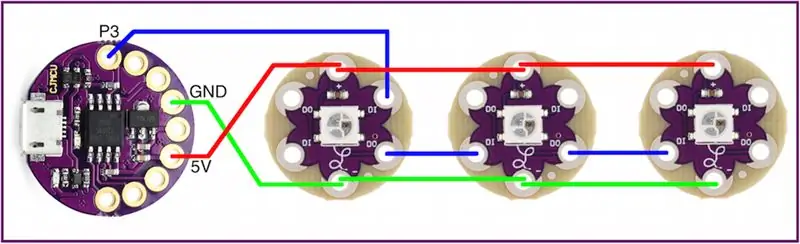
Il CJMCU LilyTiny utilizza lo stesso design hardware e bootloader del Digispark. Tuttavia, il LilyTiny è costruito su un PCB viola a forma di disco che ricorda le schede LilyPad. Leggi di più sui dispositivi indossabili LilyPad qui.
LED FLASH LAMPEGGIANTE
Il nostro primo passo sarà far lampeggiare LilyTiny con l'esempio di lampeggio del LED solo per assicurarci che i nostri strumenti siano in ordine.
Se non hai installato l'IDE Arduino, fallo prima.
Segui le istruzioni qui per caricare il supporto digistump nell'IDE di Arduino.
Carica il codice di esempio "Start":
File->Esempi->Digispark_Examples->Avvia
Premi il pulsante di caricamento. L'IDE ti chiederà di collegare la tua scheda di destinazione. Una volta fatto ciò, il programmatore Digispark eseguirà la scansione delle porte USB e programmerà l'ATtiny85.
Al termine del caricamento, il LED dovrebbe lampeggiare.
Come test, puoi modificare ENTRAMBE le istruzioni "delay(1000)" in "delay(100)" e reflash.
Ora il LED dovrebbe lampeggiare dieci volte più velocemente (ritardo cambiato da 1000 a 100).
MODULI LILYPAD NEOPIXEL
Collega i tre moduli NeoPixel come mostrato qui.
Carica il codice demo di strandtest nell'IDE:
File->Esempi->(per Digispark)->NeoPixel->strandtest
Nel codice: Cambia il parametro 1 (numero di pixel nella striscia) in 3 Cambia il parametro 2 (numero pin Arduino) in 3
Carica e goditi lo spettacolo di luci, tutto senza chip USB!
Passaggio 10: USBasp - Programmatore USB Atmel AVR
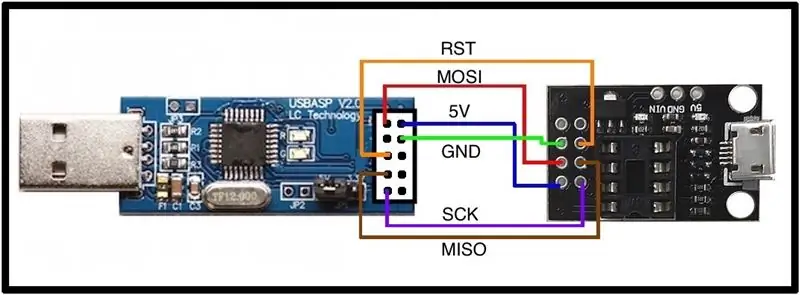
Quando acquisti un chip ATtiny85 grezzo (come i due chip DIP a 8 pin in questa confezione) da Mouser o DigiKey, è completamente vuoto. I chip non hanno micronuclei o altri bootloader su di essi. Dovranno essere programmati. Ad esempio utilizzando un ISP (programmatore in-circuit).
USBasp è un programmatore USB in-circuit per controller Atmel AVR. Consiste semplicemente in un ATMega88 o un ATMega8 e un paio di componenti passivi. Il programmatore utilizza un driver USB solo firmware, non è necessario alcun controller USB speciale.
Inserire l'ATtiny85 nella scheda di sviluppo collegabile (attenzione all'indicatore del pin uno) e collegare la scheda all'USBasp come mostrato qui.
Aggiungi il supporto ATtiny al tuo IDE Arduino (vedi i dettagli su High-LowTech):
In Preferenze, aggiungi una voce all'elenco degli URL dei gestori di bacheche per:
raw.githubusercontent.com/damellis/attiny/ide-1.6.x-boards-manager/package_damellis_attiny_index.json
Sotto Tools->Boards->Board Managers, aggiungi il pacchetto board manager di ATtiny di David A. Mellis.
Questo aggiungerà le schede ATtiny all'elenco delle schede, dove ora puoi selezionare …
Scheda: ATtiny25/45/85Processore: ATtiny85Clock: Interno 1 MHz
[NOTA IMPORTANTE: non impostare mai l'orologio su un orologio esterno a meno che il chip non disponga effettivamente di una sorgente di clock esterna.]
Carica l'esempio di codice per "blink"
Cambia LED_BUILTIN in 1 in tre punti in quello schizzo e caricalo su ATtiny85 usando USBasp.
Il LED Pluggable DevBoard ora dovrebbe lampeggiare proprio come il LED LilyTiny ha fatto fuori dalla scatola.
Nota a piè di pagina - Utilizzo della DevBoard collegabile come Digispark:
Tecnicamente, stiamo usando la Pluggable DevBoard qui come breakout per collegare l'USBasp, non come Digispark. Per utilizzarlo come Digispark, il microcontrollore dovrà essere programmato con il bootload del micronucleo che può essere scaricato qui.
Passaggio 11: Kit indossabile BitHead ATtiny85

BitHead è il teschio mascotte super sexy di HackerBox. Questo mese, arriva in forma PCB pronto per scuotere un micro ATtiny85, un cicalino piezoelettrico e un paio di bulbi oculari NeoPixel.
Contenuto del kit:
- Circuito stampato BitHead nero personalizzato
- Due clip per celle a bottone CR2032
- Presa DIP a 8 pin
- Circuito integrato 8pin DIP ATtiny85
- Cicalino piezo passivo
- Due LED NeoPixel rotondi da 8 mm
- Condensatore 10uf
- Interruttore a scorrimento
- Presa JST-PH con codino
Passaggio 12: Assemblaggio indossabile BitHead
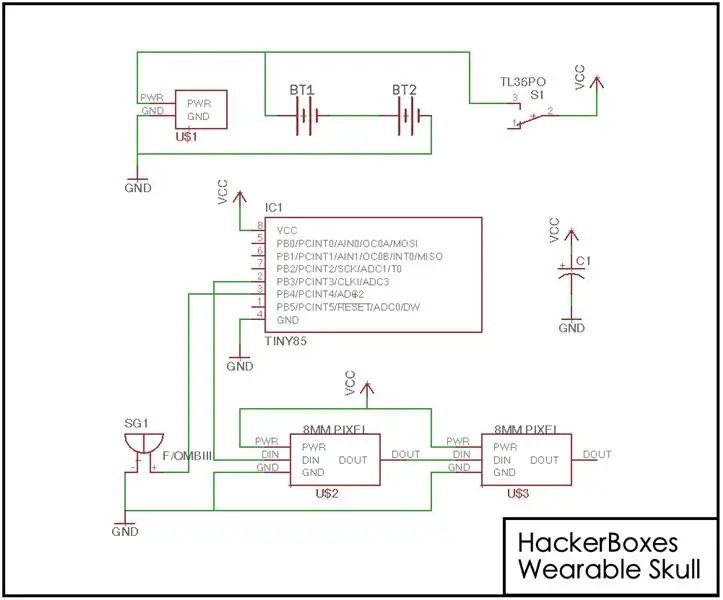
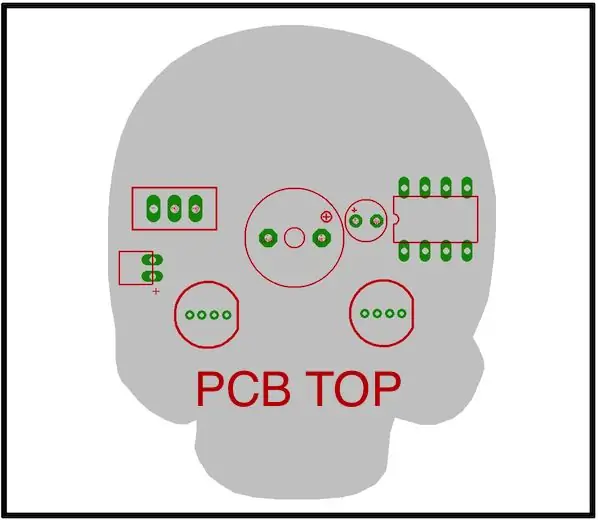
Poiché la serigrafia PCB viene utilizzata per la grafica, i tipici indicatori serigrafici non sono presenti sul PCB. Invece, sono mostrati qui come un diagramma di assemblaggio. Orientare con attenzione il cicalino, il condensatore, lo zoccolo DIP8 ed entrambi i NeoPixel secondo i contrassegni su questo schema di montaggio. I cavi sui NeoPixel hanno un punto largo a pochi millimetri dalla cupola di plastica. Questi sono difficili da passare attraverso i fori del PCB, quindi può essere utile tagliare i cavi appena sopra questi prima dell'inserimento. Assicurati di lasciare abbastanza cavi da estendersi attraverso il PCB per la saldatura.
Ricorda di stagnare completamente tutti e tre i pad per le clip delle pile a bottone con la saldatura. Anche se nulla viene saldato ai pad centrali, stagnarli aiuta a costruire il pad per garantire un buon contatto.
Passaggio 13: Programmazione indossabile BitHead

Lo schizzo allegato "WearableSkull.ino" mostra il controllo del cicalino e dei LED di BitHead da un ATtiny85.
Utilizzare la Pluggable DevBoard per programmare lo sketch nell'ATtiny85.
Per utilizzare la libreria NeoPixel, dobbiamo aumentare la frequenza di clock interna da 1 MHz a 8 MHz in Strumenti-> Orologio. Ogni volta che apporti una modifica alla frequenza di clock devi eseguire un'operazione "Burn Bootloader" sotto gli strumenti, quindi fallo anche ora.
Carica il programma demo di BitHead sull'ATtiny85, estrai con cautela il chip con un piccolo cacciavite a testa piatta, collega il chip (orientamento mentale) a BitHead, aziona l'interruttore e, se tutto è a posto… È VIVO!
Puoi giocare con le luci e i suoni. Guarda quanto tempo ci vuole per stancarsi del ciclo "brucia e impara" di far entrare e uscire il chip. Bentornati agli anni '80.
Passaggio 14: Mini badge per PCB BitHead

Questa applicazione alternativa del PCB mascotte BitHead richiede due LED auto-lampeggianti da 5 mm per i bulbi oculari invece di due NeoPixel. Poiché i LED lampeggiano automaticamente, non è necessario alcun circuito di controllo.
PREPARA I LED
I cavi dei due LED hanno un punto largo a pochi millimetri dalla calotta di plastica. Questi sono difficili da ottenere attraverso i fori del PCB. Tagliare i cavi appena sopra i punti larghi come mostrato nell'immagine. Assicurati di lasciare abbastanza cavi da estendersi attraverso il PCB per la saldatura.
LATO POSTERIORE DEL PCB
I LED autolampeggianti richiedono solo una delle due clip della batteria. Accorcia i pad della batteria superiore come mostrato nell'immagine. Utilizzare uno dei cavi tagliati dai LED come filo di cortocircuito.
Stagna tutti e tre i pad per la clip inferiore della cella a bottone con saldatura. Anche se nulla viene saldato al pad centrale, la stagnatura aiuta a costruire il pad per garantire un buon contatto con la pila a bottone.
Orientare la clip della cella a bottone come mostrato sulla serigrafia e saldare le due linguette in posizione.
LATO ANTERIORE DEL PCB
Orientare con attenzione i LED ritagliati in base ai segni "flat spot" sull'immagine. I cavi vanno nei due fori centrali, lasciando inutilizzati i due fori esterni. Stringere leggermente i cavi in modo che corrispondano alla distanza tra i fori, quindi far oscillare delicatamente il LED in posizione.
Con i LED e l'interruttore inseriti dalla parte anteriore del PCB. Saldare i loro cavi sul lato posteriore del PCB.
FINITURE
Cavi saldati a filo dal retro del PCB.
Inserire la pila a bottone.
Azionare l'interruttore più volte per eliminare i contatti da detriti o ossidazione.
TRAPANAZIONE FACOLTATIVA
Poiché la clip superiore della cella a bottone non viene utilizzata, c'è spazio per praticare un foro per attaccare una catena a sfera o un cordino.
Passaggio 15: hackerare il pianeta
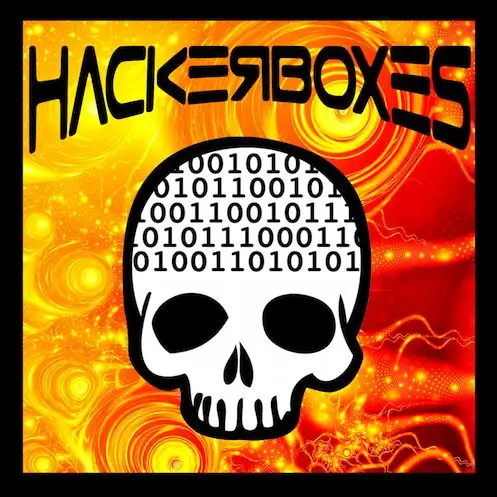
Se ti è piaciuto questo Instrucable e desideri ricevere una scatola di progetti di elettronica e informatica come questo direttamente nella tua casella di posta ogni mese, per favore unisciti a noi ISCRIVENDOTI QUI.
Raggiungi e condividi il tuo successo nei commenti qui sotto o sulla pagina Facebook di HackerBoxes. Certamente fateci sapere se avete domande o avete bisogno di aiuto con qualsiasi cosa. Grazie per essere parte di HackerBoxes. Si prega di mantenere i vostri suggerimenti e feedback in arrivo. Gli HackerBox sono le TUE scatole. Facciamo qualcosa di grande!
Consigliato:
HackerBox 0060: Parco giochi: 11 passaggi

HackerBox 0060: Playground: saluti agli hacker HackerBox di tutto il mondo! Con HackerBox 0060 sperimenterai l'Adafruit Circuit Playground Bluefruit con un potente microcontrollore Nordic Semiconductor nRF52840 ARM Cortex M4. Esplora la programmazione integrata con
HackerBox 0041: CircuitPython: 8 passaggi

HackerBox 0041: CircuitPython: saluti agli hacker HackerBox di tutto il mondo. HackerBox 0041 ci offre CircuitPython, MakeCode Arcade, Atari Punk Console e molto altro. Questo Instructable contiene informazioni per iniziare con HackerBox 0041, che può essere acquistato h
HackerBox 0058: Codifica: 7 passaggi

HackerBox 0058: Codifica: saluti agli hacker HackerBox di tutto il mondo! Con HackerBox 0058 esploreremo la codifica delle informazioni, i codici a barre, i codici QR, la programmazione di Arduino Pro Micro, i display LCD incorporati, l'integrazione della generazione di codici a barre all'interno dei progetti Arduino, l'input umano
HackerBox 0057: Modalità provvisoria: 9 passaggi

HackerBox 0057: Modalità provvisoria: saluti agli hacker HackerBox di tutto il mondo! HackerBox 0057 porta un villaggio di IoT, Wireless, Lockpicking e, naturalmente, Hardware Hacking direttamente nel tuo laboratorio di casa. Esploreremo la programmazione del microcontrollore, gli exploit Wi-Fi IoT, l'int
Esercitazione sull'installazione di VM Ware per Windows: 11 passaggi

Esercitazione sull'installazione di VM Ware per Windows: VM Ware è un software che consente agli studenti di accedere all'unità del computer della scuola in modalità wireless dal proprio personal computer. Questo tutorial spiegherà come installare correttamente VM Ware su computer Windows. Collaborando a questo progetto: Smith, Bernad
